CAD中怎么将直线变成虚线?
溜溜自学 室内设计 2021-07-20 浏览:3005
大家好,我是小溜,在我们日常工作中使用“CAD软件”会遇到各种各样的问题,不管是新手还是高手都会遇到自己不知道的问题,比如“CAD中怎么将直线变成虚线?”,下面小编就讲解一下怎么解决该问题吧,此教程共分为6个步骤,小编用的是联想天逸台式电脑,电脑操作系统版本以WinXP为例,希望能帮助到各位小伙伴!
工具/软件
电脑型号:联想(Lenovo)天逸510S
操作系统:WindowsXP
软件名称:CAD2010
步骤/教程
1、打开AutoCAD软件,新建一个图形,随意画一个三角形作为示例,准备将最右边的边线(图中红色箭头所指)由实线改为虚线

2、用鼠标左键单击选取边线(图中红色箭头所指),再点击“默认”选项卡(图中红框)中的“特性”选项组(图中蓝框)中的“线型”下拉三角形(图中蓝色箭头所指)

3、弹出线型菜单(图中红框),但发现菜单中没有虚线线型可选取,那么点击“其他”(图中红色箭头所指)
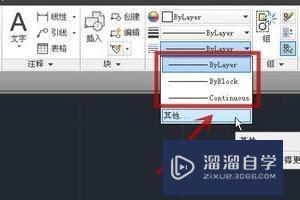
4、在弹出的“线型管理器”对话框中点击“加载”(图中红色箭头所指)
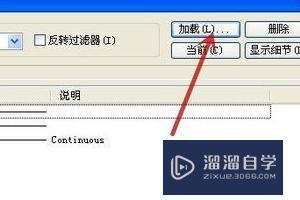
5、点击虚线的线型(图中红色箭头所指),再点击“确定”(图中蓝色箭头所指)
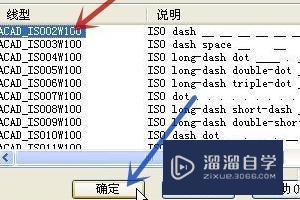
6、回到“线型管理器”对话框,可见虚线线型(图中红色箭头所指)已加载,点击“确定”(图中蓝色箭头所指)
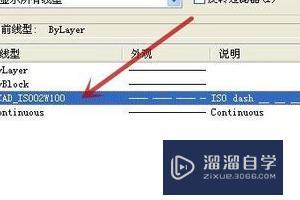
相关文章
距结束 06 天 08 : 58 : 42
距结束 01 天 20 : 58 : 42
首页








